사이트를 만들었다면 구글 검색엔진에 사이트가 검색되도록 구글 서치 콘솔에 사이트를 등록하고 소유권을 확인해야 합니다. 구글의 경우 사이트를 등록하지 않아도 알아서 검색될 수 있지만 구글 서치 콘솔(구 구글 웹마스터 도구)에 사이트를 등록하고 사이트맵을 제출하면 구글 노출에 도움이 됩니다.
[ 이 글은 2022년 12월 21일에 최종 업데이트되었습니다. ]
구글 서치 콘솔에서 속성 추가
먼저 구글에 로그인하고 구글 서치 콘솔에 접속합니다.
구글 웹마스터 도구(구글 서치 콘솔로 바뀜)에 로그인한 후 "속성 추가"를 선택합니다.
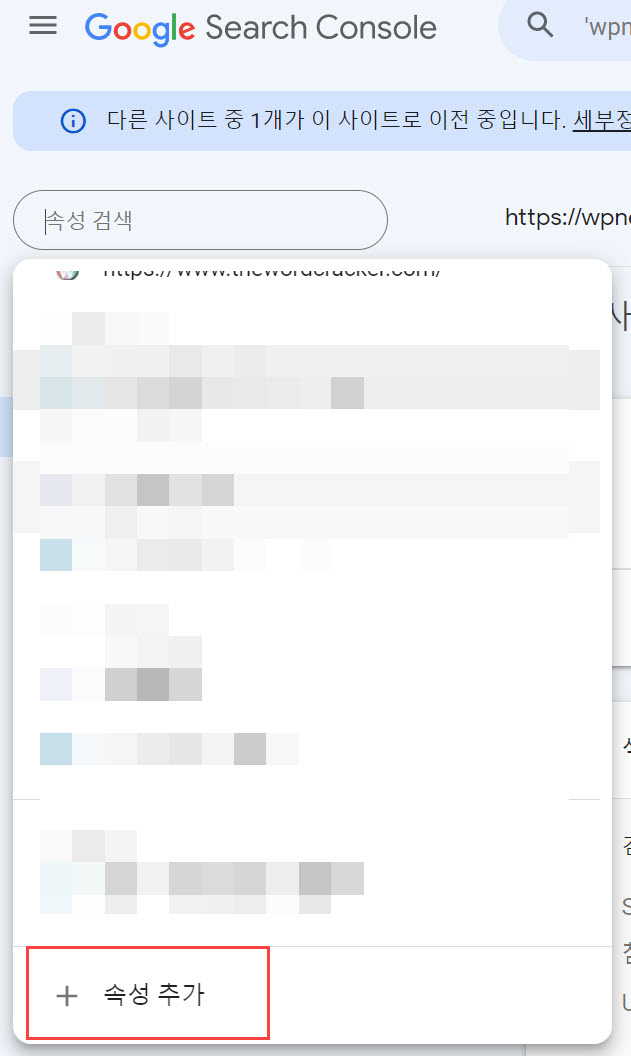
추가된 속성이 없는 경우 곧바로 아래의 사이트 속성 추가 창이 표시되어 도메인 이름을 입력하여 사이트 소유권 인증을 시작할 수 있습니다.
사이트 소유권 인증하기
그러면 사이트 소유권을 인증(확인)하는 화면이 표시됩니다. 속성 유형 선택 화면에서 도메인 방식과 URL 접두어 방식을 선택할 수 있습니다.
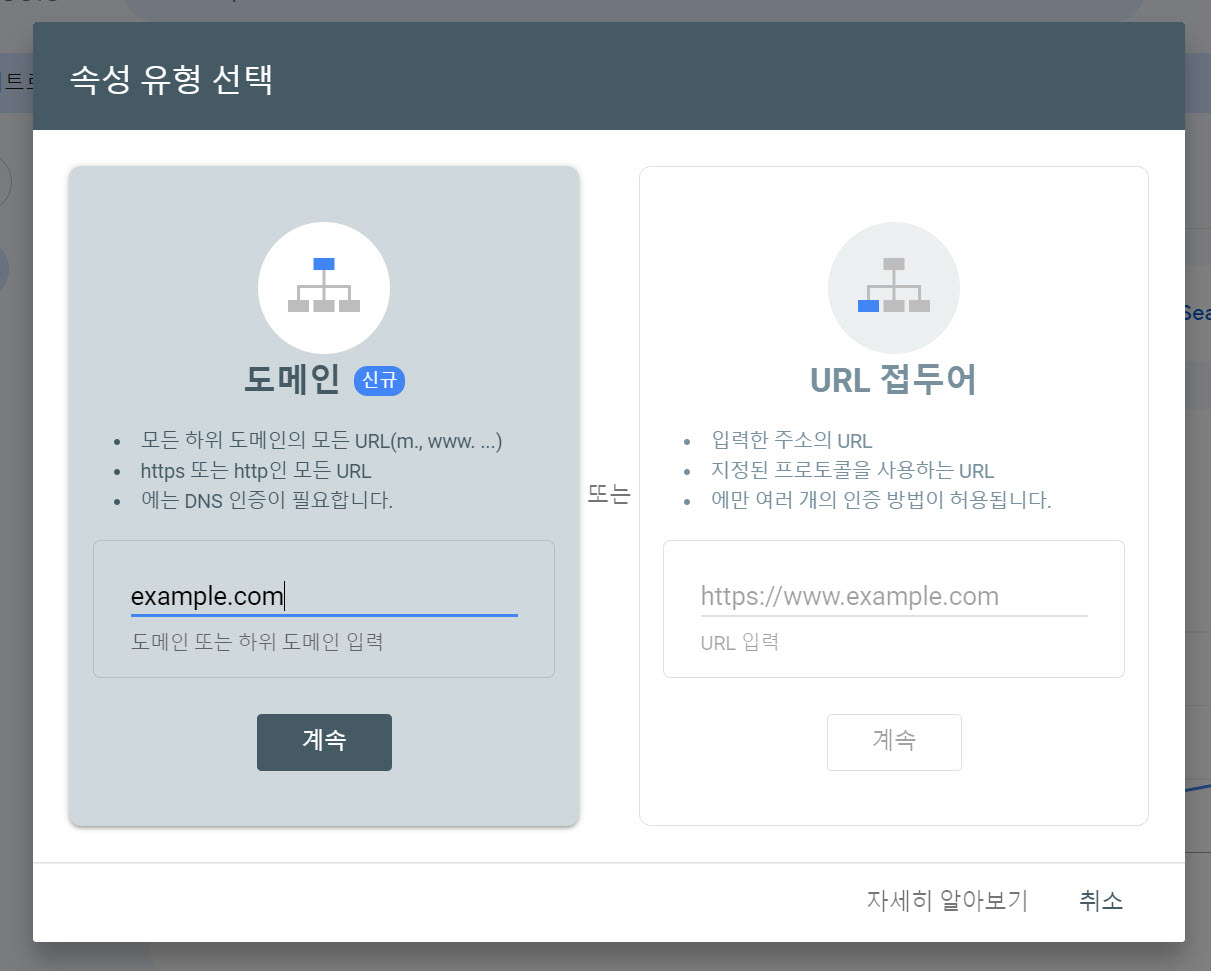
도메인 방식을 선택하면 도메인 DNS 레벨에서 사이트 인증을 할 수 있으므로 사이트에 파일을 업로드하는 등의 작업은 불필요합니다. 도메인 방식으로 사이트 소유권 인증 방법은 다음 글을 참고해보세요.
구글 웹마스터도구 - 새 Search Console에서 도메인 소유권 확인하기
구글 웹마스터도구에서 이전보다 개선된 새로운 Search Console을 선보이고 있습니다. 현재 기존 Search Console과 새 Search Console 중에서 선택하여 사용할 수 있고, 기존 Console 중 일부 기능은 종료되었
www.thewordcracker.com
URL 접두어 방식은 기존 방식으로 개별 사이트의 소유권을 인증할 수 있습니다.
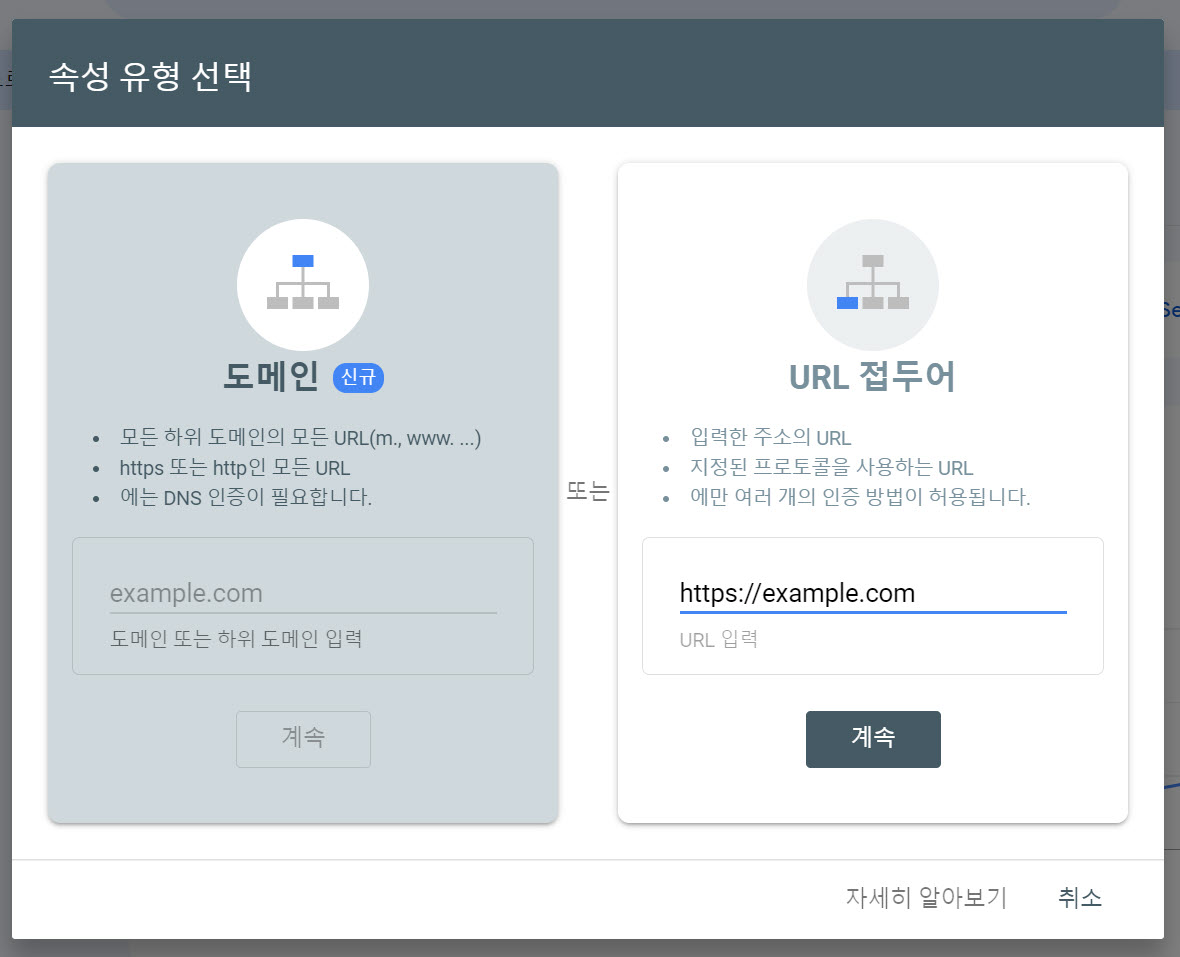
URL을 입력하고 계속을 클릭합니다.
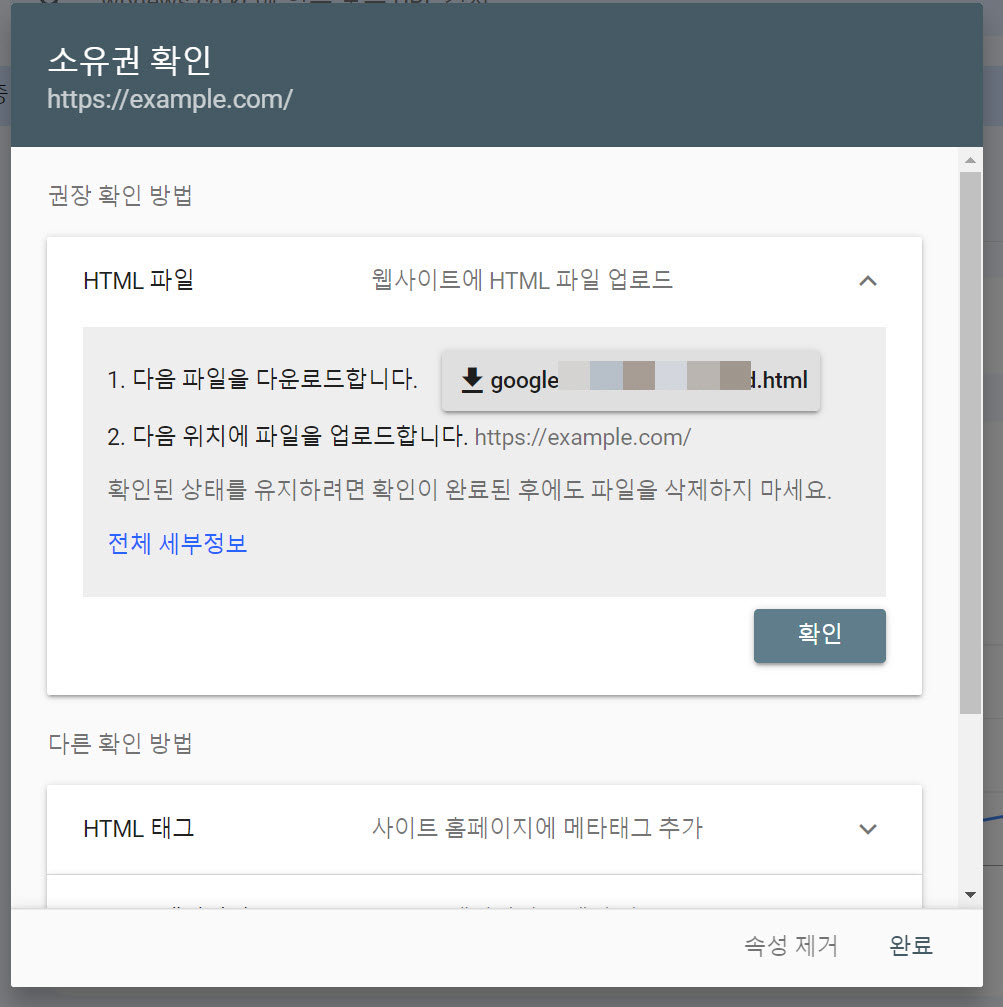
몇 가지 방법으로 사이트 소유권을 확인할 수 있습니다. 보통 다음 두 가지 방법이 많이 사용됩니다.
- HTML 확인 파일을 다운로드하여 서버에 업로드하기
- HTML 메타태그 추가하기
HTML 확인 파일을 다운로드하여 업로드하는 경우 위와 같은 화면에서 다음 파일을 다운로드합니다. 옆에 있는 파일을 클릭하여 확인 파일을 다운로드합니다. 그런 다음 FTP를 통해 워드프레스가 설치된 루트 폴더에 업로드하도록 합니다.
워드프레스에서 FTP 사용 방법은 다음 글을 참고하시기 바랍니다.
[참고*도메인 방식이나 HTML 파일을 루트 폴더에 업로드하여 사이트 소유권을 확인하는 방법을 권장합니다. 이 두 방식을 동시에 진행해도 됩니다. 각 방식에는 장단점이 있습니다. 루트 폴더는 카페24의 경우 /www, 블루호스트 등 대부분의 호스팅은 /public_html, 일부 호스팅에서는 /html 폴더가 될 수 있습니다. 호스팅마다 조금씩 다르고, 도메인을 하위 폴더에 연결한 경우에는 해당 폴더가 루트 폴더가 됩니다.*]
FTP에 파일을 업로드하지 않고 HTML 메타태그를 추가하는 방법도 가능합니다. 이 경우 아래의 다른 확인 방법 섹션에서 "HTML 태그"를 클릭합니다.
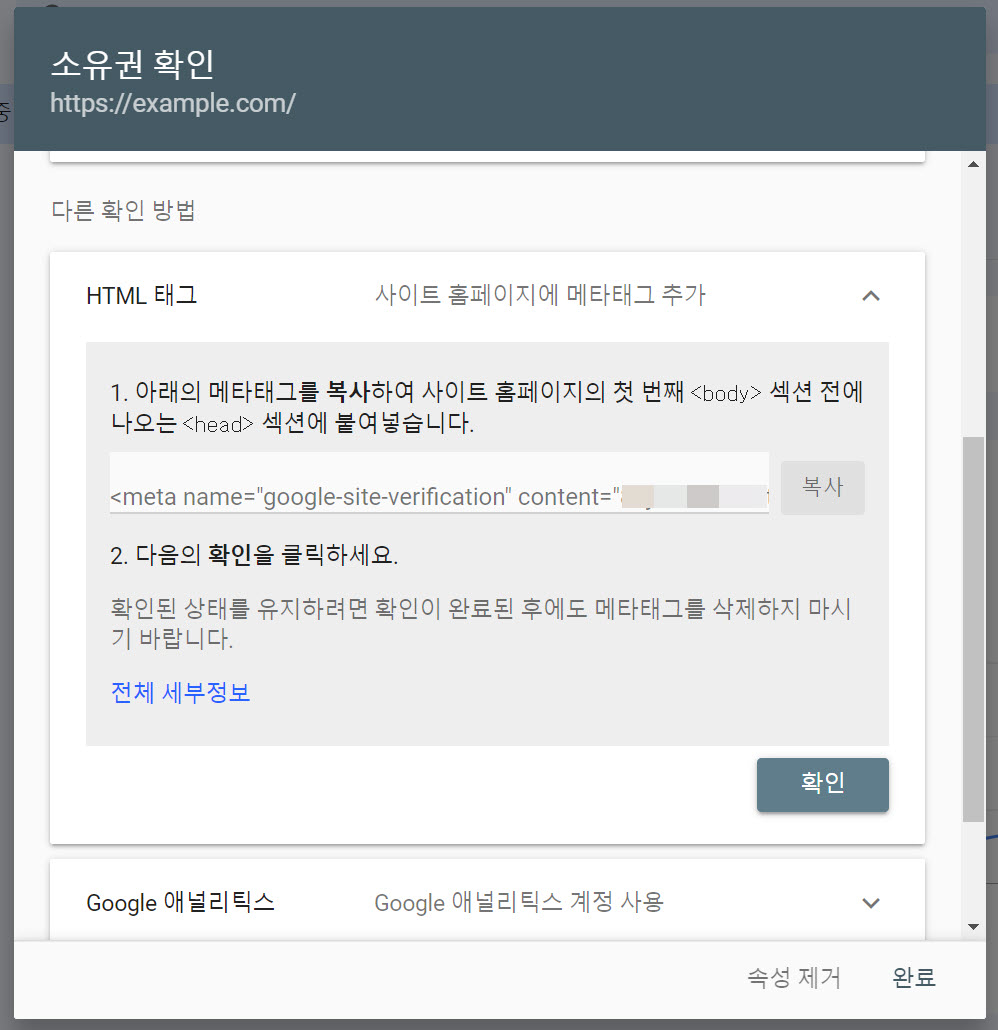
아래의 메타태그를 복사하여 사이트 홈페이지의 첫 번째 <body> 섹션 전에 나오는 <head> 섹션에 붙여넣습니다. 아래의 복사 버튼을 클릭하여 HTML 메타태그를 복사합니다.
복사한 메타태그를 사이트의 <head>...</head> 사이에 추가합니다.
워드프레스의 경우 보통 테마 폴더 내의 header.php 파일 내의 <head> 섹션에 추가하면 됩니다.
또는, 구글 메타태그를 추가할 수 있는 옵션이 제공되는 SEO 플러그인(예: Yoast SEO, All in One SEO Pack)을 이용할 수 있습니다. 예를 들어, Yoast SEO을 사용하는 경우 SEO > Search Console에서 구글 인증 코드를 추가할 수 있습니다.
이외에도 구글 애널리틱스, 구글 태그 관리자 등의 방법을 이용하여 사이트 소유를 인증할 수 있습니다.
가입형 워드프레스에서 사이트 소유권 인증
가입형 워드프레스를 이용하는 경우에는 도구 > 마케팅 > 트래픽 > 사이트 인증 서비스에서 구글, 빙 등의 검색엔진을 인증할 수 있습니다. 메타태그를 복사하여 Google 필드에 입력하면 사이트 소유권 인증이 완료됩니다.
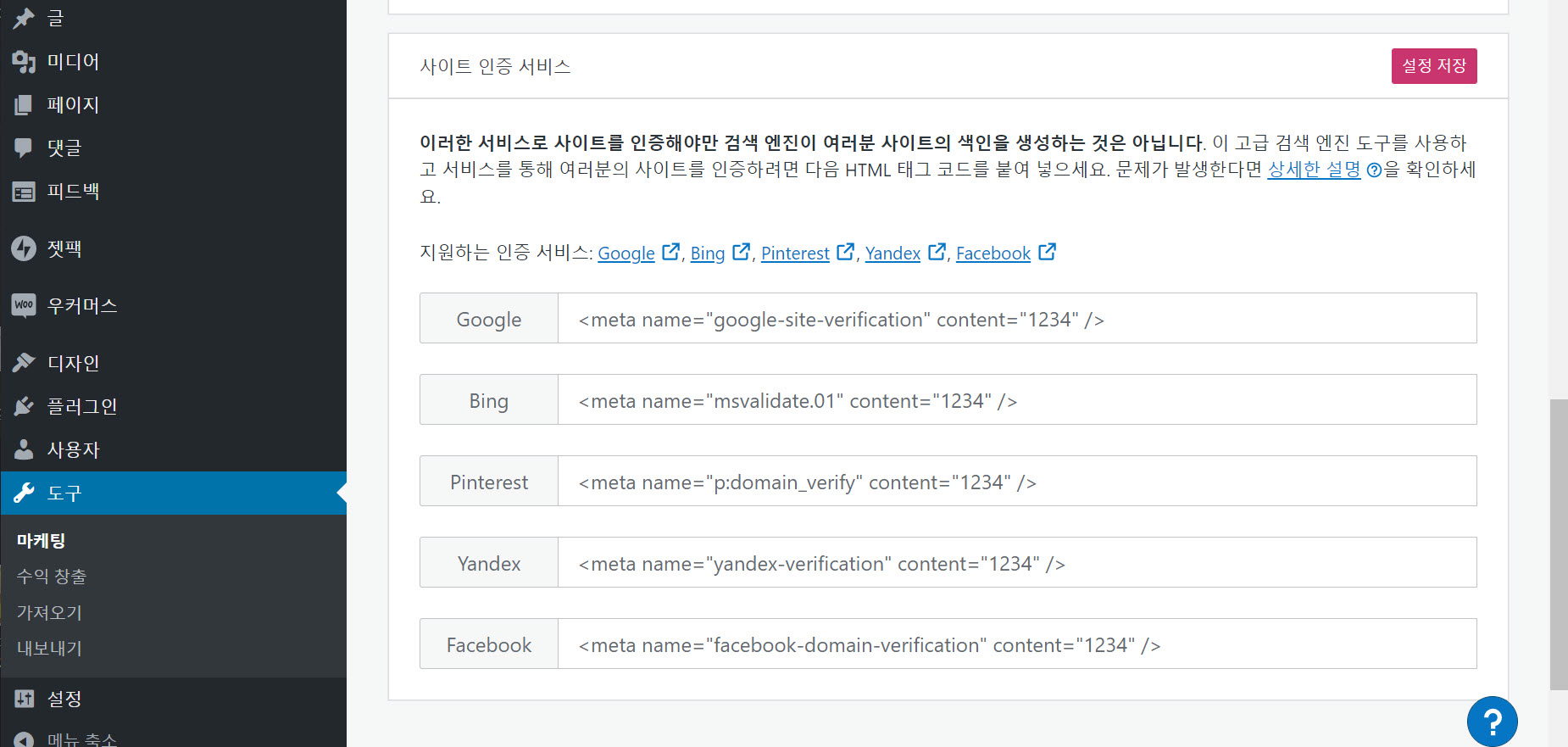
사이트맵 제출하기
사이트 등록이 완료되면 사이트맵을 추가할 수 있습니다. 사이트맵은 구글 서치 콘솔의 해당 속성으로 이동하여 Sitemaps 메뉴에서 제출이 가능합니다.
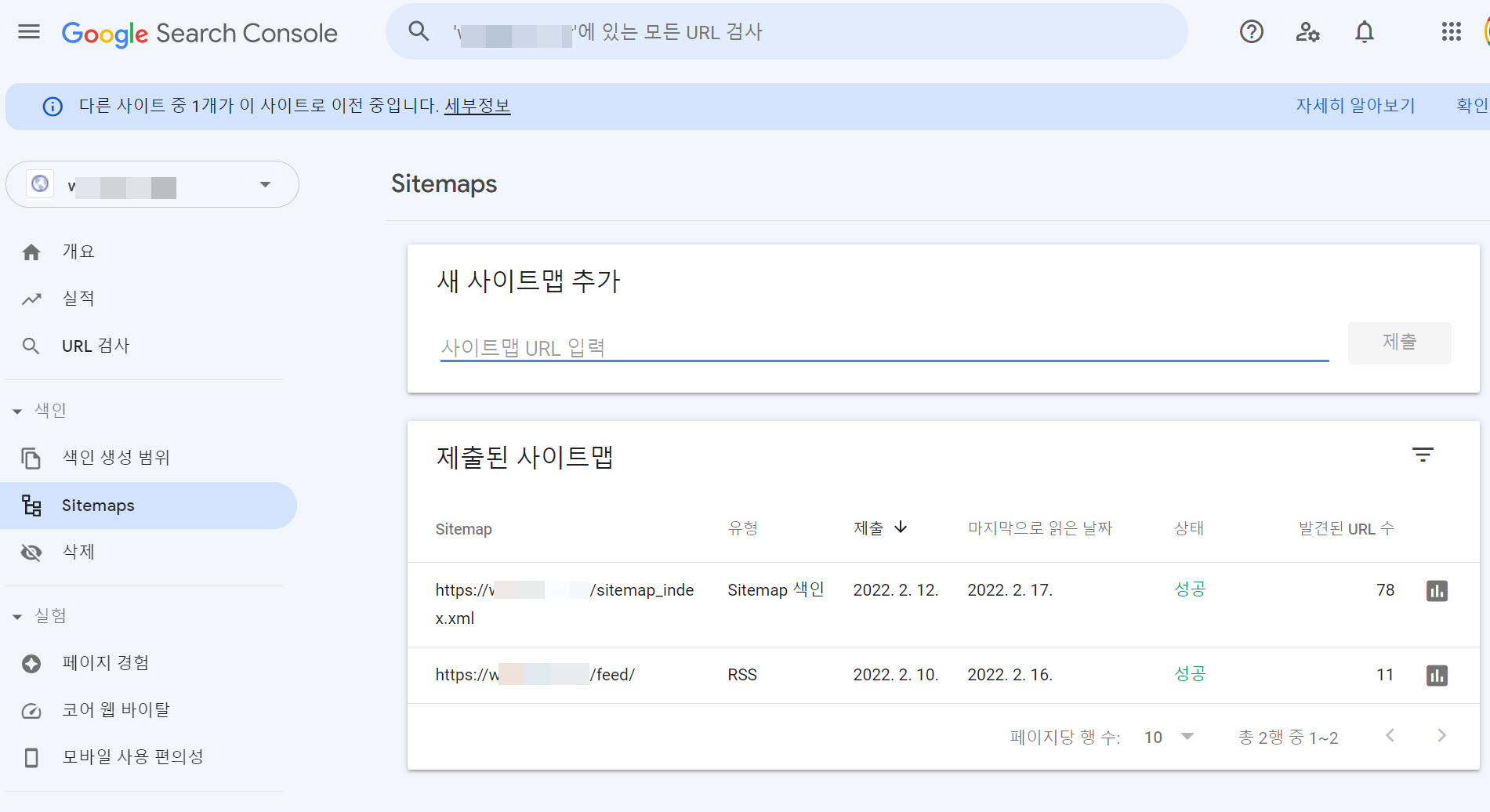
워드프레스에서는 google sitemap 플러그인을 사용하여 사이트맵을 생성하거나, Yoast SEO, Rank Math, All in One SEO Pack 같은 SEO 플러그인을 사용하는 경우 SEO 플러그인에서 제공하는 사이트맵 기능을 활용할 수 있습니다. 플러그인을 사용하려는 경우 플러그인 추가하기 화면에서 google sitemap으로 검색하면 몇 가지 플러그인이 검색됩니다.
Yoast SEO와 Rank Math을 이용하는 경우 사이트맵 URL은 [**https://www.example.com/sitemap_index.xml**]입니다. SEO 플러그인은 Yoast SEO, Rank math, All in One SEO 등 인기 플러그인 중에서 마음에 드는 것을 선택하여 사용하시면 됩니다. 저는 Yoast SEO를 사용하다가 지금은 Rank Math를 이용하고 있습니다.
RSS 피드 제출하기
사이트맵과 함께 RSS 피드 URL도 제출할 수 있습니다. 워드프레스 RSS 피드 URL은 [**https://www.example.com/feed**]입니다.
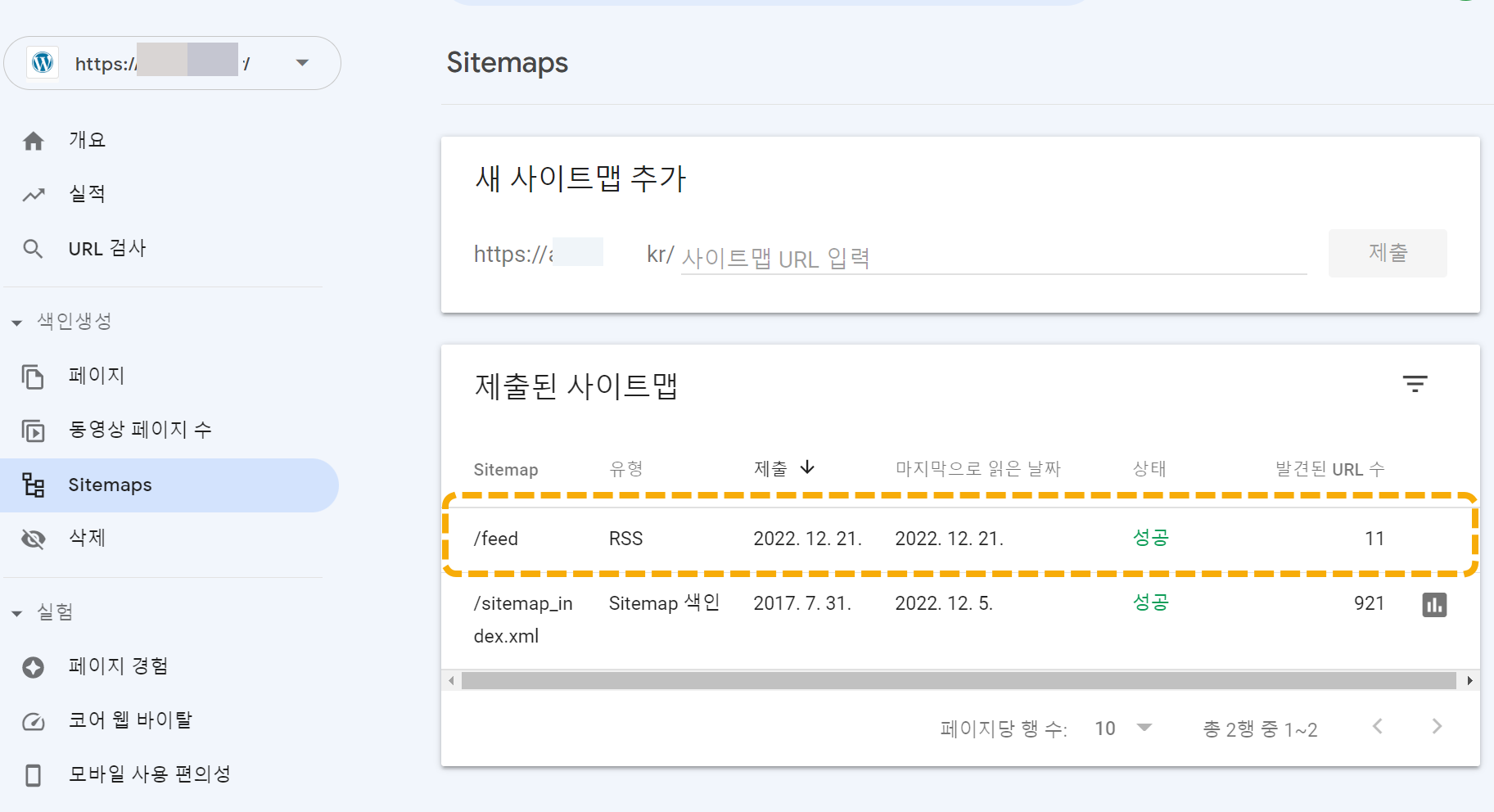
워드프레스의 사이트맵, RSS, robots.txt가 제대로 작동하지 않거나 404 에러를 발생하는 경우 다음 글을 참고해보세요.
워드프레스 사이트맵, RSS, robots.txt가 작동하지 않거나 404 오류가 발생하는 경우
워드프레스 사이트에서 사이트맵, RSS 피드, robots.txt가 작동하지 않거나 404 오류가 발생하는 경우가 있습니다. 이 경우 문제를 해결해야 SEO에서 손해를 보지 않습니다. 사이트맵 등이 오류가 발
avada.tistory.com
robots.txt 파일 업로드
robots.txt 파일을 만들어 루트 폴더에 업로드하면 SEO(검색엔진최적화)에 도움이 됩니다. 자세한 내용은 다음 글을 참고해보시기 바랍니다.
마치며
이상으로 구글 서치 콘솔에 사이트를 등록하는 방법에 대하여 살펴보았습니다. 구글 서치 콘솔에 속성을 추가하고 도메인의 소유권 인증을 받을 때 도메인 방식과 URL 접두어 방식으로 가능합니다. 두 방식 중 하나만 해도 되고, 두 방식 모두를 이용해도 됩니다. 도메인 방식을 선택하는 경우 도메인의 DNS 정보를 통해 소유권을 확인하므로 FTP에 접속하여 확인 파일을 업로드하거나 스킨/테마 파일에 메타 태그를 추가할 필요가 없습니다.
※쿠팡 파트너스 활동의 일환으로 일정액의 수수료를 제공받을 수 있습니다.
참고


